【系统稳定性保障】:BIOS优化技巧提升系统可靠性
发布时间: 2024-12-29 19:52:13 阅读量: 4 订阅数: 13 


P8B75-M LE BIOS 1402 改善系统稳定性
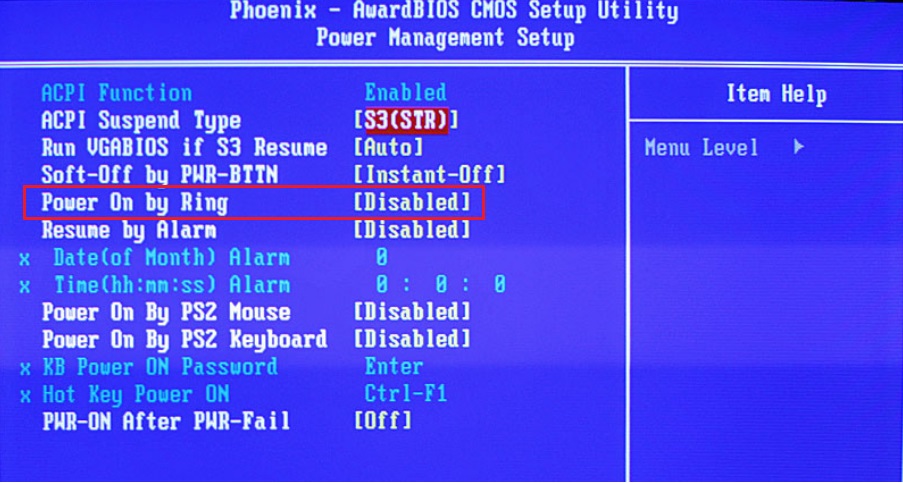
# 摘要
本文全面探讨了BIOS在现代计算机系统中的作用,强调了系统稳定性对于用户的重要性。文章从BIOS的基本概念入手,详细解析了其在硬件配置、优化、安全性设置、风险控制、性能调整以及固件更新和故障排除方面的重要性。通过深入分析BIOS的启动自检流程、电源管理、启动优先级以及超频技术,本文展示了BIOS如何对系统的稳定性进行控制和提升。同时,本文还讨论了BIOS访问安全控制和系统保护功能的重要性,以及固件更新过程中的风险管理和故障排除技巧。最后,通过具体的实践案例分析,本文提供了不同环境下BIOS配置的建议,为用户如何根据需求调整BIOS设置提供了参考。
# 关键字
BIOS;系统稳定性;硬件配置;安全性设置;性能调整;固件更新
参考资源链接:[BIOS 設置程序(BIOS SETUP UTILITY )](https://wenku.csdn.net/doc/6401ac79cce7214c316ebfa9?spm=1055.2635.3001.10343)
# 1. BIOS基础知识与系统稳定性的重要性
在现代计算机系统中,BIOS(基本输入输出系统)是连接硬件与操作系统的桥梁。BIOS的基础知识对于确保系统的稳定性和优化性能至关重要。它在开机自检(POST)阶段执行硬件检测,保证系统各组件的正常运作。正确配置BIOS,不仅能提升系统响应速度,还能防止安全漏洞和硬件故障的发生。从BIOS的硬件配置到优化设置,再到安全性与性能调整,本文将深入探讨如何通过BIOS提升计算机的整体稳定性,为专业人士提供全面的指导。
# 2. ```
# 第二章:深入解析BIOS的硬件配置与优化
## 2.1 BIOS的硬件检测机制
### 2.1.1 启动自检(POST)流程
在计算机加电后,BIOS首先执行的是Power-On Self-Test(POST)流程,这是在操作系统加载前对硬件组件进行自我检查的一个过程。POST流程从CPU开始,检查RAM,再到主板、显卡、硬盘等,这个流程确保了硬件设备的正常工作状态。
#### POST流程的详细步骤包括:
1. 首先检查CPU和BIOS芯片,确认BIOS程序能够正常运行。
2. 对内存进行检查,进行内存地址测试以及奇偶校验。
3. 对显卡进行检测,显示系统信息。
4. 对其他I/O设备进行检查,如键盘控制器、硬盘驱动器等。
5. 检查完毕后,根据POST结果,显示系统状态或者错误信息。
POST流程中的硬件故障会通过警告音或者错误代码告知用户,常见的一长三短POST代码表示显卡故障,而连续短促的鸣叫可能表示内存问题。准确识别这些信号对于及时解决问题至关重要。
### 2.1.2 硬件兼容性与配置
BIOS负责管理系统内部的硬件资源和硬件之间的通信。这包括初始化硬件设备、设置中断请求(IRQ)线路、直接内存访问(DMA)通道等。兼容性问题经常出现在新旧硬件混用或升级时,如旧主板可能不支持新型号的CPU。
#### 硬件配置的最佳实践包括:
- 确保BIOS固件与所有硬件组件兼容。
- 在安装新硬件时更新BIOS到最新版本。
- 使用BIOS中的“硬件检测”工具,帮助识别和配置新安装的硬件。
- 避免硬件冲突,比如同一中断请求(IRQ)线路上的多个设备。
- 对于高级配置和电源接口(ACPI)系统,使用BIOS支持的电源管理功能。
硬件升级应谨慎进行,尤其是对关键部件如主板、CPU和RAM等,因为这可能需要调整BIOS设置或刷新BIOS固件。在升级前,建议备份当前BIOS设置,以防升级失败导致系统无法启动。
## 2.2 BIOS中的电源管理设置
### 2.2.1 CPU电源管理选项
为了提高能效和延长硬件寿命,BIOS提供了一系列的电源管理选项。这些选项可以控制CPU在不同负载下的供电策略,比如CPU的功耗状态(C-states)和CPU的性能状态(P-states)。
#### CPU电源管理选项通常包括:
- C1~C6状态:表示CPU在轻负载时进入的节能模式,数字越小,节能效果越明显,但唤醒时的延迟越长。
- P1~Pn状态:表示CPU在重负载时的性能模式,P1通常对应着最大性能,Pn对应最低性能。
配置这些选项时,应根据实际需要进行调整,例如在服务器环境,CPU可能需要长时间运行在P状态以提供稳定性能;而在家用电脑上,若对功耗有所要求,则可以适当启用C状态以降低能耗。
### 2.2.2 内存电源管理优化
内存电源管理也是一个重要的考虑因素,尤其是在笔记本电脑和移动设备上,可以大大延长电池续航时间。通过关闭未使用的内存段(内存训练),以及调整个别内存条的电源模式,可以实现这一目的。
#### 内存电源管理常见的设置选项:
- 内存训练(Memory Training):系统会自动检测并设置内存的时序参数,以保证最佳性能。
- 快速启动(Quick Boot):跳过一些硬件检测步骤来减少启动时间。
- 内存保留时钟(Memory Refresh):降低内存刷新频率以节省电能。
在BIOS中对内存电源管理进行优化时,应确保内存的稳定性和兼容性,特别是在开启高级电源管理功能时。这可能需要一些实验和测试,以找到最佳平衡点。
## 2.3 BIOS的启动优先级调整
### 2.3.1 启动设备顺序的配置
BIOS允许用户配置计算机启动时加载操作系统的设备顺序,称为启动优先级。正确的启动顺序对多系统引导环境和故障排除非常重要。
#### 启动设备顺序配置的关键点:
- 检查并设置硬盘、USB、光驱等设备的启动顺序。
- 为启动顺序设置热键,如F8、F10等,以便快速进入启动菜单。
- 在多系统环境中,选择正确的硬盘分区启动系统。
用户可以根据需要调整启动设备顺序,以方便操作系统的选择和安装。例如,安装新操作系统时,可以将USB驱动器设置为第一启动项,待安装完成后,再将硬盘重新设置为第一启动项。
### 2.3.2 快速启动与兼容性选项
BIOS提供了快速启动选项来加速计算机的启动过程,但快速启动可能会绕过一些硬件检测步骤。使用快速启动功能前,应确保硬件兼容性。
#### 快速启动与兼容性选项通常包括:
- Legacy BIOS支持:确保在UEFI启动模式下的兼容性问题。
- 兼容性支持模块(CSM):启用CSM可以在UEFI系统上启动老式操作系统。
- 安全启动(Secure Boot):一个安全特性,防止未授权的软件加载。
在调整启动优先级时,需要考虑到系统安全和启动效率的平衡。快速启动虽然可以减少等待时间,但在需要对硬件进行详细检查时,还是应关闭该功能。
```
0
0






